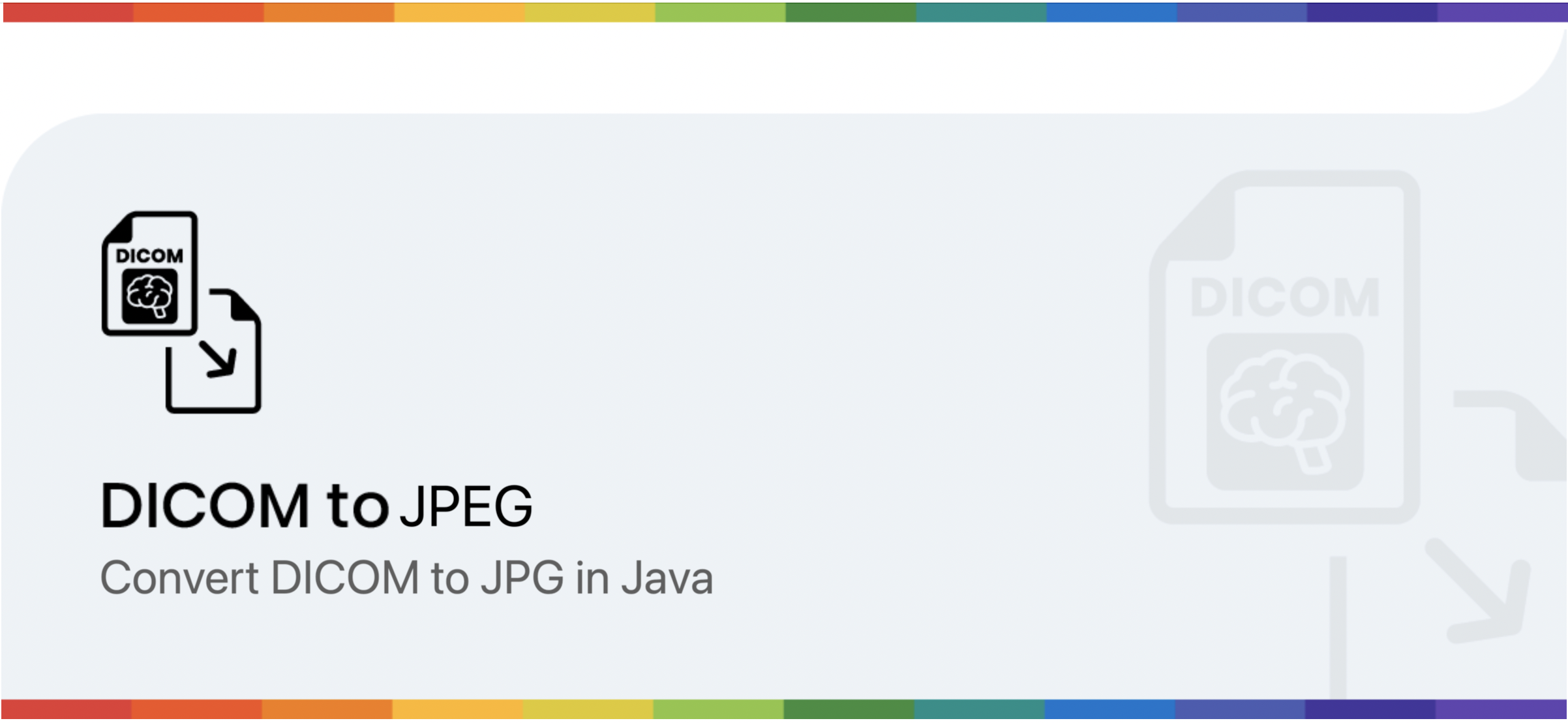
Konvertuokite DCM į JPG „Java“.
Skaitmeninis vaizdavimas ir ryšiai medicinoje (DICOM) yra medicininio vaizdo informacijos ir susijusių duomenų perdavimo ir valdymo standartas. Jame taip pat yra keli vienspalviai vaizdai ir gausus metaduomenų rinkinys. Tokia informacija gali būti bet kokia: informacija apie pacientą, įstaiga, būdas ir kt. Be to, jis populiarus, nes gali lengvai integruoti medicininius vaizdo gavimo įrenginius, tokius kaip skaitytuvai, serveriai, darbo vietos, spausdintuvai, tinklo aparatinė įranga. Tačiau, kad būtų rodomas DICOM vaizdas, mums reikia konkrečios programos ir tampa labai sunku, kai reikia jį rodyti tinklalapyje. Taigi vienas iš perspektyvių sprendimų yra konvertuoti DICOM į JPG formatą. Kitas JPEG failų pranašumas yra tas, kad juose yra vienas nespalvotas (arba spalvotas) vaizdas. Kadangi JPG vaizdas neturi susietų metaduomenų, sumažina vaizdo dydį, o išvestis taip pat yra suspausta / mažesnio dydžio.
DICOM vaizdų konvertavimo API
Aspose.Imaging Cloud SDK for Java suteikia galimybę įdiegti populiarių vaizdo formatų apdorojimo galimybes. Galite redaguoti ir transformuoti rastrinius vaizdus, Photoshop failus, metafailus ir kitus formatus, pvz., WebP. Panašiai jis taip pat gali apdoroti DICOM vaizdus ir ketiname jį naudoti DCM konvertavimui į JPG formatą. Dabar, norėdami pradėti naudoti SDK, turime įtraukti jo nuorodą į savo java projektą įtraukdami šią informaciją į pom.xml (maven build tipo projektas).
<repositories>
<repository>
<id>aspose-cloud</id>
<name>artifact.aspose-cloud-releases</name>
<url>http://artifact.aspose.cloud/repo</url>
</repository>
</repositories>
<dependencies>
<dependency>
<groupId>com.aspose</groupId>
<artifactId>aspose-imaging-cloud</artifactId>
<version>22.4</version>
</dependency>
</dependencies>
Jei jau užsiregistravome Aspose Cloud Dashboard, gaukite savo kliento kredencialus iš Cloud Dashboard. Kitu atveju pirmiausia turite užregistruoti nemokamą paskyrą naudodami galiojantį el. pašto adresą.
Konvertuokite DCM į JPG „Java“.
Šiame skyriuje pateikiama išsami informacija, kaip įkelti ir konvertuoti DCM į JPG formatą naudojant Java kodo fragmentą.
- Sukurkite „ImagingApi“ objektą naudodami suasmenintus kliento kredencialus
- Dabar įkelkite DCM failą naudodami readAllBytes (…) metodą ir perkelkite į baitų [] masyvą
- Sukurkite „UploadFileRequest“ egzempliorių, pateikdami DICOM vaizdo pavadinimo argumentą ir įkeldami jį į debesies saugyklą naudodami „uploadFile“ (…) metodą
- Kitas žingsnis yra sukurti ConvertImageRequest objektą, kuris kaip argumentus paima įvestą DCM pavadinimą ir JPG
- Iškvieskite metodą convertImage(…), kad konvertuotumėte DCM į JPG formatą, o rezultatas grąžinamas kaip atsako srautas
- Galiausiai išsaugokite gautą JPG vietiniame diske naudodami objektą FileOutputStream
// Gaukite ClientID ir ClientSecret iš https://dashboard.aspose.cloud/
String clientId = "7ef10407-c1b7-43bd-9603-5ea9c6db83cd";
String clientSecret = "ba7cc4dc0c0478d7b508dd8ffa029845";
// sukurti vaizdo objektą
ImagingApi imageApi = new ImagingApi(clientSecret, clientId);
// įkelti DICOM vaizdą iš vietinio disko
File file1 = new File("skull_2.dcm");
byte[] imageStream = Files.readAllBytes(file1.toPath());
// sukurti failo įkėlimo užklausos objektą
UploadFileRequest uploadRequest = new UploadFileRequest("input.dcm",imageStream,null);
// įkelkite DICOM vaizdą į saugyklą debesyje
imageApi.uploadFile(uploadRequest);
// nurodykite vaizdo išvesties formatą
String format = "jpg";
// Sukurkite vaizdo konvertavimo užklausos objektą
ConvertImageRequest convertImage = new ConvertImageRequest("input.dcm", format, null, null);
// konvertuoti DCM į JPG ir grąžinti išvestį atsako sraute
byte[] resultantImage = imageApi.convertImage(convertImage);
// Išsaugokite gautą JPG vietiniame diske
FileOutputStream fos = new FileOutputStream("/Users/nayyer/Documents/" + "Resultant.jpg");
fos.write(resultantImage);
fos.close();
Pirmiau pateiktame pavyzdyje naudotą DICOM vaizdo pavyzdį galima atsisiųsti iš [skull2.dcm] (images/skull2.dcm), o išvestį iš [Resultant.jpg] (images/Resultant.jpg).
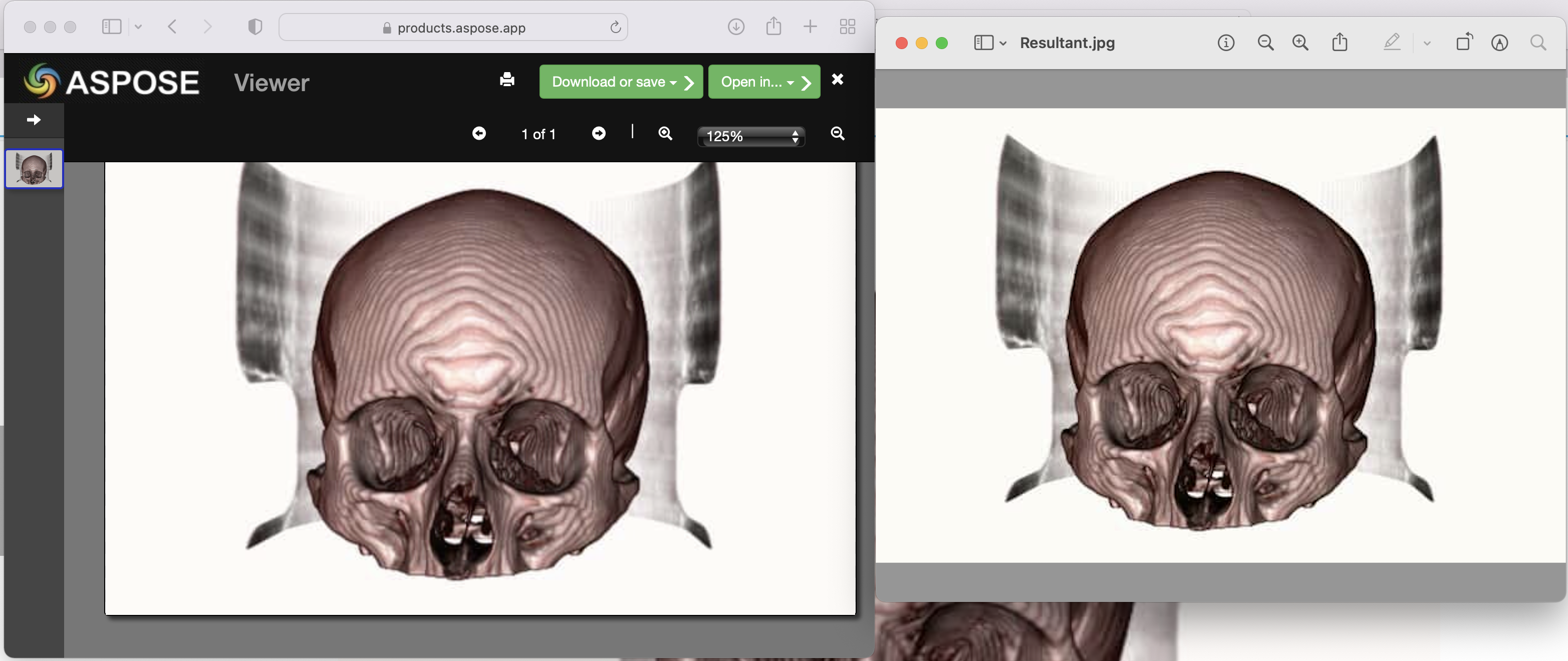
Vaizdas: DCM konvertavimo į JPG peržiūra
DCM į JPG naudojant cURL komandas
Išskyrus programavimo kalbą, REST API taip pat galima pasiekti naudojant cURL komandas. Kadangi Aspose.Imaging Cloud sukurtas pagal REST architektūrą, todėl šiame straipsnyje aptarsime, kaip konvertuoti DICOM vaizdus į JPG naudojant cURL komandas. Pirmieji žingsniai yra sugeneruoti JWT prieigos raktą (pagal kliento kredencialus) naudojant šią komandą.
curl -v "https://api.aspose.cloud/connect/token" \
-X POST \
-d "grant_type=client_credentials&client_id=bb959721-5780-4be6-be35-ff5c3a6aa4a2&client_secret=4d84d5f6584160cbd91dba1fe145db14" \
-H "Content-Type: application/x-www-form-urlencoded" \
-H "Accept: application/json"
Sukūrę JWT, vykdykite šią komandą, kad konvertuotumėte DCM į JPG formatą.
curl -v -X GET "https://api.aspose.cloud/v3.0/imaging/input.dcm/convert?format=Resultant.jpg" \
-H "accept: application/json" \
-H "authorization: Bearer <JWT Token>" \
-o Resultant.jpg
Išvada
Aptarėme išsamią informaciją, kaip galime programiškai konvertuoti DICOM vaizdus į JPG formatą naudodami Aspose.Imaging Cloud SDK, skirtą Java. Tuo pačiu metu mes taip pat ištyrėme galimybę konvertuoti DCM į JPG naudojant cURL komandas. Be to, Produkto dokumentacija yra nuostabus informacijos šaltinis norint sužinoti apie kitas įdomias API siūlomas funkcijas.
Atminkite, kad API funkcijas taip pat galima išbandyti naudojant SwaggerUI žiniatinklio naršyklėje, o visą „Cloud SDK“ šaltinio kodą galima rasti GitHub (pagal MIT licenciją), todėl galite apsvarstyti galimybę atsisiųsti ir modifikuokite jį pagal savo patogumą. Galiausiai, jei naudodamiesi API susidursite su problemomis, galite susisiekti su mumis dėl greito sprendimo per nemokamą produkto palaikymo forumą.
susiję straipsniai
Norėdami sužinoti daugiau apie tai, apsilankykite šiose nuorodose: